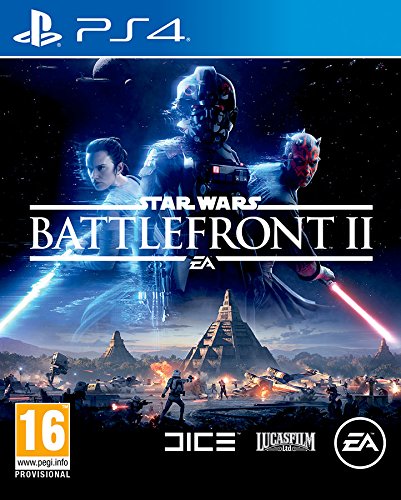Imagínate que estás jugando una partida online de Call of Duty o FIFA en tu PlayStation 4. El mapa o el encuentro (respectivamente) están muy disputados, pero de repente saltan varios avisos en la parte superior derecha de la pantalla. Sí, esos mensajes o invitaciones aleatorias suelen llamar la atención del jugador y, por tanto, provocan que la concentración se vaya al traste. Ahora bien, ¿sabías que puedes desactivarlos para que no te vuelvan a molestar nunca más?
Esta opción está bastante escondida dentro de los diferentes menús de PlayStation Network, así que vamos a guiarte paso a paso, y explicando cada opción, para que no tengas problemas a la hora de deshacerte de ellos.
(Si quieres ver nuestra selección de mejores juegos para PlayStation 4, pasa al final del tutorial).
Con detalle
Lo primero de todo es encender la consola, entrar en tu perfil de usuario y dirigirte a la barra superior a la derecha del todo. “¿La voy a apagar de nuevo?”, no tranquilo, el botón clave está justo a la izquierda del de apagado, es decir, “Ajustes”. Entramos.

Muchas pestañas y con algunas no tienes ni idea de para qué sirven, ¿verdad? Nos ha pasado a todos alguna vez, así que lo importante ahora es que pinches encima de la que se llama “Notificaciones”, que es la interesante.

Dentro de esta categoría saldrán cinco nuevas: “Notificaciones emergentes”, “Desactivar mensajes emergente durante la reproducción de vídeo”, “Color del mensaje emergente”, “Mostrar mensaje en la notificación” y “Notificaciones cuando se conecten amigos”. Nuestro consejo es que desactives, para siempre, la segunda, es decir, la de “reproducción de vídeo”. No hay nada más molesto que un aviso mientras se está visionando una película. Una vez realizada esta acción, ve hasta “Notificaciones emergentes” y pulsa el botón X.

Aquí está lo más importante dentro del vasto mundo de las notificaciones: “Mensajes”, “Solicitud de amistad”, “Actividades”, “Invitaciones”, “Cuando se conectan amigos”, “Cuando se unen amigos a un grupo”, “Trofeos”, “Avisos del juego”, “Descargas, “Cargas”, “Comunidades”, “Solicitudes para ver partida”, “Eventos”, “Equipos”, “Canción actual”, “Escenas bloqueadas para grabación de vídeo”, “Al realizar captura de pantalla”, “En vivo desde PlayStation” y “Cuando consigas un nuevo seguidor”.

El nombre de cada una no deja lugar a equivocaciones, así que aquí tú decides de cuál prefieres prescindir. Por ejemplo, si tienes muchos amigos agregados quizás te interese desmarcar la opción “Cuando se conectan amigos”, mientras que si juegas mucho a FIFA la opción de desactivar “Mensajes” es aconsejable (por todos aquellos insultos que se puedan profesar tras finalizar el partido, por experiencia).

Hay otras pestañas que realmente tienen poca utilidad, véase las de “Descargas”, “Cargas” e incluso “Eventos”. No obstante, y como te venimos diciendo a lo largo del artículo, la decisión final siempre recae sobre tus manos (y tus dedos, para ser más exactos).
Debes recordar que con estas instrucciones no conseguirás que tu cuenta de PlayStation Network sea más segura, sino simplemente evitar que te lleguen muchas notificaciones mientras estás jugando o utilizando tu sistema PlayStation 4. Al fin y al cabo, la clave es que nuestra consola no parezca un móvil con muchos avisos en pantalla cada pocos segundos.
Nuestra selección de juegos imprescindibles de PS4 al mejor precio
¿Tienes otra consola o PC? Sigue estos tutoriales.

Cómo evitar que te lleguen invitaciones aleatorias en Steam
¡Descubre cómo!
Cómo evitar que te lleguen invitaciones aleatorias en Xbox One
¡Es muy fácil!
Cómo evitar que te lleguen notificaciones aleatorias en Nintendo Switch
¡Diles adiós!